¿Cómo hacer un video de Youtube en un tono de llamada para Iphone?
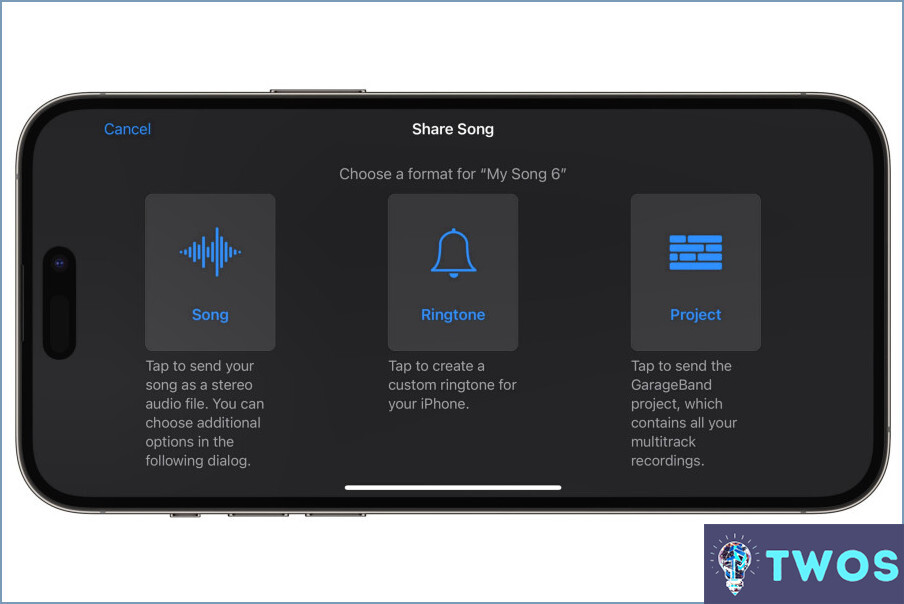
Paso 1: Descargar la aplicación YouTube to MP3 Converter
El primer paso en este proceso es descargar la aplicación YouTube to MP3 Converter aplicación. Esta aplicación es fundamental para extraer el audio del vídeo de YouTube elegido.
Paso 2: Convertir el vídeo de YouTube
Una vez que hayas descargado la aplicación, tendrás que convertir el vídeo de YouTube en un formato MP3. Sólo tienes que pegar la URL del vídeo de YouTube en la aplicación y pulsar el botón "convertir". La aplicación procesará el vídeo y lo convertirá en un archivo de audio.
Paso 3: Descargar el archivo MP3
Una vez finalizado el proceso de conversión, tendrás que descargar el archivo MP3. Este archivo contiene el audio del vídeo de YouTube que utilizarás como tono de llamada.
Paso 4: Importar el archivo MP3 a iTunes
El siguiente paso es importar el archivo MP3 descargado en iTunes. Para ello, abra iTunes, haga clic en <>Archivo<>, luego en <>Añadir archivo a la biblioteca<> y seleccione el archivo MP3.
Paso 5: Crear un tono de llamada a partir del archivo MP3
Por último, puedes crear un tono de llamada a partir del archivo MP3 importado. En iTunes, haz clic con el botón derecho en la canción, selecciona "Obtener información" y, a continuación, "Opciones". Aquí puedes establecer los tiempos de inicio y parada para crear un tono de 30 segundos. Una vez hecho esto, vuelve a hacer clic con el botón derecho en la canción y selecciona "Crear versión AAC". Esto creará un nuevo archivo cuya extensión puedes cambiar a '.m4r', que es el formato de tono de llamada para iPhones.
¿Puedes convertir un vídeo de YouTube en tu tono de llamada?
Por supuesto, convertir un vídeo de YouTube en tu tono de llamada es factible. El proceso implica dos pasos principales: extraer el audio del vídeo y configurarlo como tono de llamada.
- Extraer el audio: Puede utilizar la aplicación de YouTube o un sitio web como MakeMyRingtone.com para convertir el vídeo en un archivo de audio.
- Establecer como tono de llamada: Una vez que tenga el archivo de audio, puede establecerlo como tono de llamada en la configuración del teléfono.
Recuerda que es crucial respetar las leyes de derechos de autor cuando utilices contenido de YouTube.
Cómo convertir un vídeo en mi tono de llamada en el iPhone 11?
Para transformar un vídeo en tono de llamada en su iPhone 11, empiece por iniciar la función aplicación Vídeos. Navega por tu biblioteca para localizar el vídeo deseado. Una vez encontrado, pulse sobre el icono Botón Compartir, normalmente representado por un recuadro con una flecha hacia arriba. De las opciones que aparecen, seleccione Hacer tono de llamada. Esta acción le permite designar el nuevo tono de llamada a un contacto específico o aplicarlo universalmente a todos los contactos de su agenda.
¿Cómo puedo poner tonos de llamada en mi iPhone?
Cómo poner tonos de llamada en tu iPhone se puede lograr de un par de maneras.
- Comprar tonos de llamada directamente desde la iTunes Store. Se trata de un método sencillo, que ofrece una amplia variedad de tonos entre los que elegir.
- Crea tus propios tonos de llamada. Utiliza aplicaciones como GarageBand u otros programas de edición musical para crear tonos personalizados.
Ambos métodos ofrecen una forma única de personalizar tu experiencia con el iPhone.
¿Puedo usar mi música como tono de llamada en el iPhone?
Absolutamente, tu música puede transformarse en un tono de llamada en iPhone. El proceso consiste en crear un archivo de tono de llamada a partir de la pieza musical elegida. Esto se puede conseguir utilizando iTunes o un creador de tonos de llamada en línea. Aquí tienes una sencilla guía paso a paso:
- Selecciona tu música: Elige la canción que quieres convertir en tono de llamada.
- Crear un archivo de tono de llamada: Utilice iTunes o un creador de tonos de llamada en línea para convertir su música en un archivo de tono de llamada.
- Sincroniza tu iPhone: Una vez creado el archivo de tono de llamada, sincronícelo con su iPhone.
¿Cómo convierto un vídeo en audio?
Convertir vídeo en audio se puede lograr a través de dos métodos principales.
- Programas de software: Son aplicaciones instaladas en tu dispositivo. Extraen audio de archivos de vídeo, proporcionando resultados de alta calidad. Algunos ejemplos son VLC Media Player y Audacity.
- Sitios web de conversión en línea: Estas plataformas ofrecen una solución rápida y fácil de usar. Basta con subir el archivo de vídeo, seleccionar el formato de audio deseado y descargar el archivo convertido. Sitios como OnlineVideoConverter y Zamzar son opciones populares.
Recuerda que la calidad del audio de salida puede variar en función del método elegido y de la calidad del vídeo original.
¿Cómo puedo obtener tonos de llamada en mi iPhone sin usar iTunes?
Zedge y GarageBand son dos excelentes opciones para adquirir tonos de llamada en tu iPhone sin necesidad de iTunes.
- Zedge: Esta aplicación ofrece una amplia selección de tonos de llamada gratuitos para descargar. Sólo tienes que instalar la aplicación, navegar por la colección y seleccionar el tono que prefieras.
- GarageBand: Si prefieres un enfoque más personalizado, GarageBand te permite crear tu propio tono de llamada. Después de crear tu sonido único, puedes establecerlo fácilmente como tono de llamada.
Deja una respuesta

Artículos Relacionados